Szerző:
Florence Bailey
A Teremtés Dátuma:
21 Március 2021
Frissítés Dátuma:
1 Július 2024
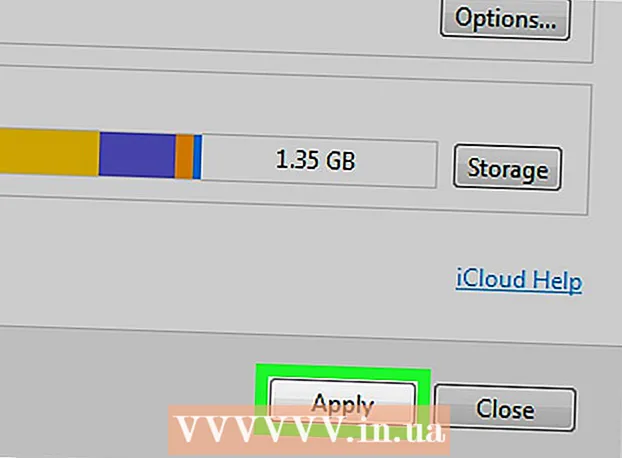
Tartalom
- Lépések
- 1. módszer a 2 -ből: Az Outlook.com névjegyek szinkronizálása
- 2. módszer a 2 -ből: A Microsoft Outlook névjegyek szinkronizálása a Windows rendszerhez
Ebben a cikkben megmutatjuk, hogyan szinkronizálhatja az Outlook.com vagy a Microsoft Outlook for Windows névjegyeket az iPhone készülékkel.
Lépések
1. módszer a 2 -ből: Az Outlook.com névjegyek szinkronizálása
 1 Indítsa el a Beállítások alkalmazást az iPhone -on
1 Indítsa el a Beállítások alkalmazást az iPhone -on  . A kezdőképernyőn megtalálja.
. A kezdőképernyőn megtalálja. - Ez a módszer az Outlook.com (e -mail szolgáltatás, más néven Hotmail.com vagy Live.com) névjegyeket másolja az iPhone készülékére.
 2 Görgessen le, és koppintson a lehetőségre Fiókok és jelszavak. Ezt az opciót fehér gomb jelzi szürke alapon, és a menü közepén található.
2 Görgessen le, és koppintson a lehetőségre Fiókok és jelszavak. Ezt az opciót fehér gomb jelzi szürke alapon, és a menü közepén található.  3 Koppintson a Fiók hozzáadása. Megnyílik a fióktípusok listája.
3 Koppintson a Fiók hozzáadása. Megnyílik a fióktípusok listája.  4 Kattintson Outlook.com. Ez az utolsó előtti lehetőség.
4 Kattintson Outlook.com. Ez az utolsó előtti lehetőség.  5 Jelentkezzen be az Outlookba. Írja be e -mail címét vagy telefonszámát, majd kattintson a Tovább gombra, majd írja be jelszavát, majd kattintson a Bejelentkezés gombra.
5 Jelentkezzen be az Outlookba. Írja be e -mail címét vagy telefonszámát, majd kattintson a Tovább gombra, majd írja be jelszavát, majd kattintson a Bejelentkezés gombra.  6 Koppintson a Igen. Ez lehetővé teszi az iPhone számára az Outlook adatok elérését.
6 Koppintson a Igen. Ez lehetővé teszi az iPhone számára az Outlook adatok elérését.  7 Válassza ki a szinkronizálni kívánt elemeket. Mozgassa a "Névjegyek" melletti csúszkát az "Engedélyezés" pozícióba
7 Válassza ki a szinkronizálni kívánt elemeket. Mozgassa a "Névjegyek" melletti csúszkát az "Engedélyezés" pozícióba  majd tegye ugyanezt a többi szinkronizálni kívánt adattípussal is.
majd tegye ugyanezt a többi szinkronizálni kívánt adattípussal is.  8 Koppintson a Mentés. Ezt a lehetőséget a jobb felső sarokban találja. Az Outlook névjegyei szinkronizálódnak az iPhone készülékkel.
8 Koppintson a Mentés. Ezt a lehetőséget a jobb felső sarokban találja. Az Outlook névjegyei szinkronizálódnak az iPhone készülékkel.
2. módszer a 2 -ből: A Microsoft Outlook névjegyek szinkronizálása a Windows rendszerhez
 1 Indítsa el az iCloud alkalmazást a számítógépén. Ehhez írja be icloud a Start menü alján található keresősávban, majd kattintson az iCloud elemre.
1 Indítsa el az iCloud alkalmazást a számítógépén. Ehhez írja be icloud a Start menü alján található keresősávban, majd kattintson az iCloud elemre. - Használja ezt a módszert, ha a számítógépére telepített Microsoft Outlook klienst használja.
- Ha nincs iCloud a számítógépén, töltse le innen.
 2 Jelentkezzen be Apple ID azonosítójával. Ha már bejelentkezett fiókjába, hagyja ki ezt a lépést.
2 Jelentkezzen be Apple ID azonosítójával. Ha már bejelentkezett fiókjába, hagyja ki ezt a lépést.  3 Jelölje be a Levelezés, névjegyek, naptárak és feladatok az Outlook alkalmazással jelölőnégyzetet. Ez hozzáadja az Outlook adatokat az iPhone -nal szinkronizált elemek listájához.
3 Jelölje be a Levelezés, névjegyek, naptárak és feladatok az Outlook alkalmazással jelölőnégyzetet. Ez hozzáadja az Outlook adatokat az iPhone -nal szinkronizált elemek listájához.  4 Kattintson Alkalmaz. Az ablak alján van. Az Outlook névjegyei (valamint az e -mailek, a naptárjegyzetek és a feladatok) szinkronizálva lesznek az iPhone készülékkel.
4 Kattintson Alkalmaz. Az ablak alján van. Az Outlook névjegyei (valamint az e -mailek, a naptárjegyzetek és a feladatok) szinkronizálva lesznek az iPhone készülékkel.



